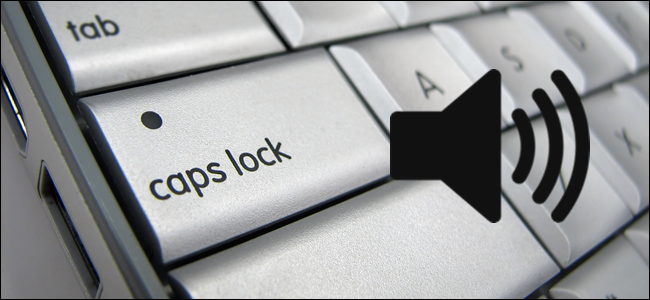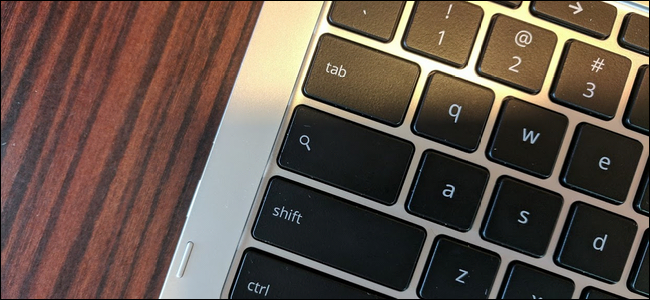A legtöbb ember számára a Caps Lock csak akadályt jelentkerülje a gépelést. Ha a Caps Lock semmivel semmit sem tenné, javulás lenne. Nem kell a Caps Lock-ot lezárnia a billentyűzetről - letilthatja.
A Caps Lock-ot is átdolgozhatja, hogy a billentyűzet elsődleges ingatlanát valami hasznos célra felhasználhassa. Az alábbiakban bemutatjuk, hogyan kell ezt megtenni Windows, Linux, Mac OS X, Chrome OS, iOS és Android rendszeren.
ablakok
A Windows nem nyújt szép, egyszerű grafikus lehetőséget a Caps Lock vezérléséhez. Ehelyett újra kell készítenie a kulcsot a beállításjegyzékben. Ne aggódjon - ezt megkönnyítjük, mint amilyennek hangzik!
ÖSSZEFÜGGŐ: A Caps Lock kulcs letiltása Windows 7, 8, 10 vagy Vista rendszeren
Ennek többféle módja is van. A Scancode Map értékének a beállításjegyzékben történő megváltoztatásával átdolgozhatja a Caps Lock funkcióját, hogy egy másik kulcsként működjön, vagy akár semmit sem tehet, ha megnyomja. Töltse le .reg fájlokat, hogy ezt néhány kattintással megtehesse, vagy megtanulhatja, hogyan módosíthatja a Scancode Map értéket egyedül. A Caps Lock funkciót továbbra is használhatja néhány funkcióhoz a Caps Lock funkció letiltása után - ez egy szép push-to-talk gombot a hangkommunikációs alkalmazásokban, például a Mumble vagy a Ventrilo.

ÖSSZEFÜGGŐ: Hogyan változtathatjuk meg a Caps Lock-kulcsot Chrome OS-stílusú keresési kulcsmá
Ha át szeretné rendelni a Caps Lock valamelyikétEllenkező esetben, anélkül, hogy a nyilvántartásban zavarodna, kövesse az útmutatónkat, hogy a Caps Lock kulcsot keresési kulcsgá változtassa. Természetesen nem kell ezt keresőbillentyűvé tenni - ez csak egy példa. Ez a folyamat a SharpKeys használatával gyorsan létrehoz egy regisztrációs bejegyzést az Ön számára. Ha a kulcsot egy parancsikont társítja a Windows rendszerben, akkor a kulcs sok más dolgot is elvégezhet - indíthat például egy programot.

Linux
Az Ubuntu asztalnak volt egy egyszerű opciójatiltsa le a Caps Lock alkalmazást, de ezt a lehetőséget több verziónál már nem használták - az Ubuntu 14.04-ben biztosan nincs. Sokan javasolják a GNOME Tweak Tool telepítését és használatát, amely ehhez grafikus lehetőséget kínál. A Tweak eszköz az Ubuntu szoftverközpontban érhető el. Válassza a Gépelés kategóriát, és változtassa meg a Caps Lock billentyű viselkedését.
A Tweak eszköz a GNOME-alapú asztali számítógépeken működik, de itt van egy másik megoldás, amelynek működnie kell minden asztali környezetben. Futtassa a következő parancsot egy terminál ablakban a Caps Lock letiltásához:
setxkbmap -option caps: nincs
A „caps: none” helyett más lehetőségeket is használhat:
sapkák: numlock - a Caps Lock további Num Lock lesz.
caps: swapescape - A Caps Lock Escape-re, az Escape Caps Lock-ra változik
sapkák: menekülés - a Caps Lock további Escape-ként válik.
caps: backspace - A Caps Lock további Backspace lesz.
sapkák: szuper - a Caps Lock újabb szupergéppé válik. (A Super billentyűt Windows kulcsnak is nevezik.)
Más lehetőségek is használhatók - és a Caps Lock-ot bármilyen kulcshoz más eszközökkel kötheti -, de ezek a lehetőségek, amelyeket a legtöbb felhasználó valószínűleg igényel.

Annak érdekében, hogy ez a beállítás fennmaradjon a rendszer közöttújraindításkor a választott parancsot el kell indítania az indításkor. Az Ubuntun nyissa meg a kötőjelet, keresse meg a „Start” elemet, és indítsa el az Indító alkalmazások párbeszédpanelt. Az Alt + F2 billentyűkombinációval is gépelhet gnome-session-properties a Futtatás párbeszédpanelen, és nyomja meg az Enter billentyűt. Adja hozzá a parancsot az indítási parancsok listájához, és a bejelentkezéskor ez futni fog.

Mac OS X
ÖSSZEFÜGGŐ: A Caps Lock letiltása a macOS-ban
Ez sokkal könnyebb egy Mac számítógépen. Kattintson az Apple menü gombjára a képernyő tetején található sávon, és válassza a Rendszerbeállítások lehetőséget. Kattintson a Billentyűzet ikonra a Rendszerbeállítások ablakban.
Kattintson a Modifier Keys gombra aaz ablakot, és az itt található lehetőségekkel módosíthatja a Caps Lock kulcsot. Ha elvégzi a „Nincs művelet” végrehajtását, akkor hatékonyan letilthatja azt, vagy további vezérlő, opcióként vagy parancsként is működhet.

Chrome OS
ÖSSZEFÜGGŐ: Mester Chrome OS ezekkel a Chromebook billentyűparancsokkal
A Chromebookok nem kapják meg a Caps Lock gombot -ehelyett van egy keresési kulcs, ahol a Caps Lock lenne. Megváltoztathatja a keresőgombot úgy, hogy úgy működjön, mint Caps Lock, ha valóban szüksége van rá - csak keresse fel a Chromebook Beállítások oldalát, görgessen lefelé, kattintson az Eszköz alatt a Billentyűzet beállításai elemre, és változtassa meg a Keresőgombot úgy, hogy Caps Lockként működjön. .
Ha egyszerre csak szüksége van a Caps Lockra, nyomja meg az Alt + Keresés gombot a Caps Lock váltásához.

iOS
ÖSSZEFÜGGŐ: Fizikai billentyűzet használata az iPad vagy iPhone készülékkel
Kattintson duplán a Shift gombra egy iPhone vagy iPad készülékenbillentyűzet, és ez lehetővé teszi a Caps Lock használatát. Ha soha nem akarja használni a Caps Lockot ezeken az eszközökön, letilthatja azt, hogy megakadályozzák ezt. Nyissa meg a Beállítások alkalmazást, érintse meg az Általános kategóriát, majd a Billentyűzet elemet. Állítsa az „Caps Lock” csúszkát Ki állásba.
Sajnos az iOS nem kínál módot a Caps Lock letiltására külső Bluetooth billentyűzettel csatlakoztatott billentyűzeten.

Android
ÖSSZEFÜGGŐ: A Bluetooth billentyűzet használata az Android készülékkel
Androidon az egyes szoftveres billentyűzetek olyan opcióval rendelkezhetnek, amelyek letiltják a Caps Lock alkalmazást. Az Android alapértelmezett „Google Keyboard” nem nyújt lehetőséget a Caps Lock letiltására.
A hardverkulcsokat külső, fizikai alapon is átdolgozhatjabillentyűzetek, de ehhez vagy root hozzáférésre, vagy fizetett alkalmazásra van szükség. Egyik lehetőség sem ideális, de legalább lehetséges - nem lehet újraértelmezni, hogy mit tesznek a gombok az iPadhez csatlakoztatott külső billentyűzeten.
Van egy jó (de bonyolult) bemutató agyökér módszer az XDA fejlesztőkön. Használhatja a Külső billentyűzet segítő programot is, amelyhez nincs szükség root, de néhány dollárba kerül. Van egy alkalmazás demo verzió, amelyet kipróbálhat, de kinyomtat egy üzenetet, amelyben kijelenti, hogy minden alkalommal, amikor megnyomja a szóköz gombot, demo-t használ - ideális csak kipróbálni, nem pedig ténylegesen használni.

Remélhetőleg az eszközgyártók elkezdenek megszereznia Caps Lockról szóló üzenet. Néhány Windows laptop gyártó már elkezdi levenni a Caps Lock kulcsot, és minden Chromebookon a Caps Lock kulcs hasznosabb funkciót lát el. A Google-nak a megfelelő ötlet volt a Chromebookokkal - alapértelmezés szerint a kulcs mindenki számára hasznos hasznot hoz. Ha azonban valóban szüksége van Caps Lock-ra, akkor könnyen bekapcsolhatja a gombot Caps Lock-ként. Még egy billentyűparancs is van, amely gyorsan átkapcsolja a Caps Lockot - véletlenül csak nehéz megnyomni.
Kép jóváírása: Dan Goodwin a Flickr-en